MemberPress Membresías y Grupos son sus componentes esenciales. Las afiliaciones permiten el registro de miembros y el control de acceso a los contenidos, y los Grupos se utilizan principalmente para permitir actualizaciones y descensos.
Este documento explicará cómo funcionan las afiliaciones y los grupos de MemberPress y cómo utilizarlos para crear su sitio web basado en afiliaciones. También explicará la diferencia entre afiliaciones y suscripciones y proporcionará más detalles sobre los tipos de suscripción (recurrentes y no recurrentes).
Afiliaciones y suscripciones
Después de instalar y configurar los ajustes MemberPress, debe cree sus afiliaciones y construir una estructura de afiliación.
La afiliación es el componente principal de la estructura de los miembros. Cada La afiliación representa un nivel en la estructuracon su precio único, duración, normas de renovación, permisos y página de registro.
Según la estructura de afiliación, debe proteja sus contenidos. Lo harás utilizando Normas MemberPressPermitir a los miembros de determinadas asociaciones acceder a determinados contenidos del sitio web.
Los usuarios serán miembros de una membresía específica mientras tengan una suscripción activa para esa membresía. Las suscripciones se crean cada vez que un usuario se registra para cualquier afiliación en su sitio web. Cada afiliación tiene un página de registro única.
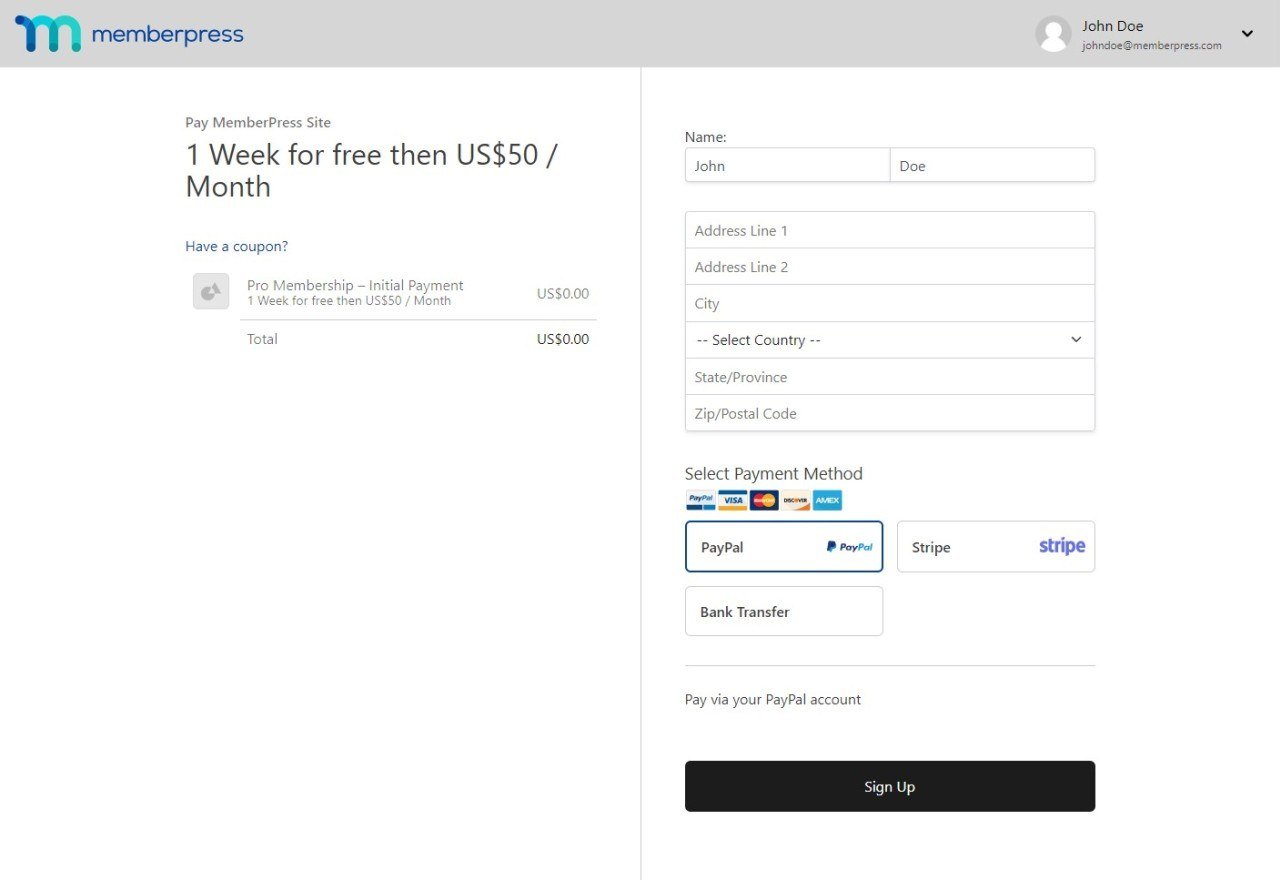
Cuando expire la suscripción de un usuario, éste perderá el acceso a todos los contenidos protegidos relacionados con dicha suscripción.
Tipos de suscripción
La suscripción es un registro basado en el tiempo para una afiliación específica. El precio de la suscripción, la duración y la renovación dependerán de las condiciones de afiliación.
MemberPress creará automáticamente un perfil de usuario de WordPress cuando un usuario se registre por primera vez. Además, en el primer registro de afiliación y en cada registro posterior para cualquier afiliación, MemberPress creará un transacción.
Cada usuario puede tener varias suscripciones a diferentes afiliaciones. Las suscripciones a todas las afiliaciones en las que se haya registrado un usuario se añadirán a su perfil.
Las suscripciones pueden ser Una sola vez (no recurrente) o Recurrente.
Suscripciones únicas
Suscripciones únicas expiran cuando se alcanza la fecha de expiración de la transacción correspondiente. Los usuarios deben registrarse de nuevo para suscribirse al nuevo periodo.
La excepción aquí es una suscripción única con acceso establecido en De por vida. Esta suscripción no caducará nunca y, por tanto, no requiere inscripciones adicionales.
Encontrará todas las Suscripciones únicas en la sección No recurrente en Panel de control > MemberPress > Suscripciones.
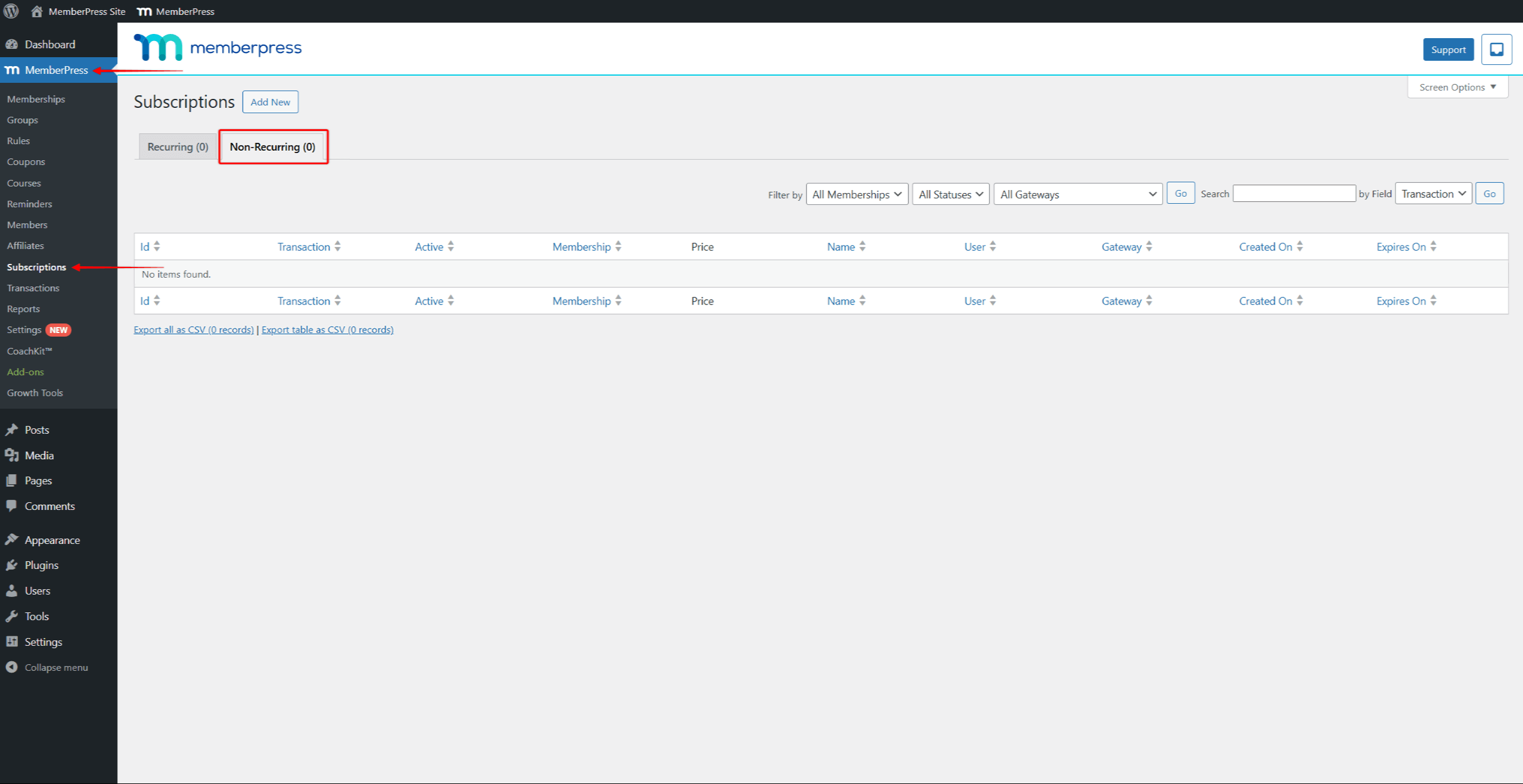
Suscripciones periódicas
Por el contrario, Suscripciones periódicas se renovará automáticamente cuando se alcance la fecha de vencimiento de la transacción actual.
Cuando un usuario se registra para una suscripción Recurrente, MemberPress crea automáticamente la aplicación suscripción junto a la transacción. En renovación, MemberPress creará un nueva transacción en el marco de la suscripción existente para el siguiente periodo de suscripción.
Las renovaciones se procesarán automáticamente para cada periodo de suscripción hasta que el usuario o un el administrador cancela la Suscripción Recurrente. Si se cancela, la suscripción expirará cuando expire la transacción actual.
Encontrará todas las Suscripciones periódicas en la sección Recurrente en Panel de control > MemberPress > Suscripciones.
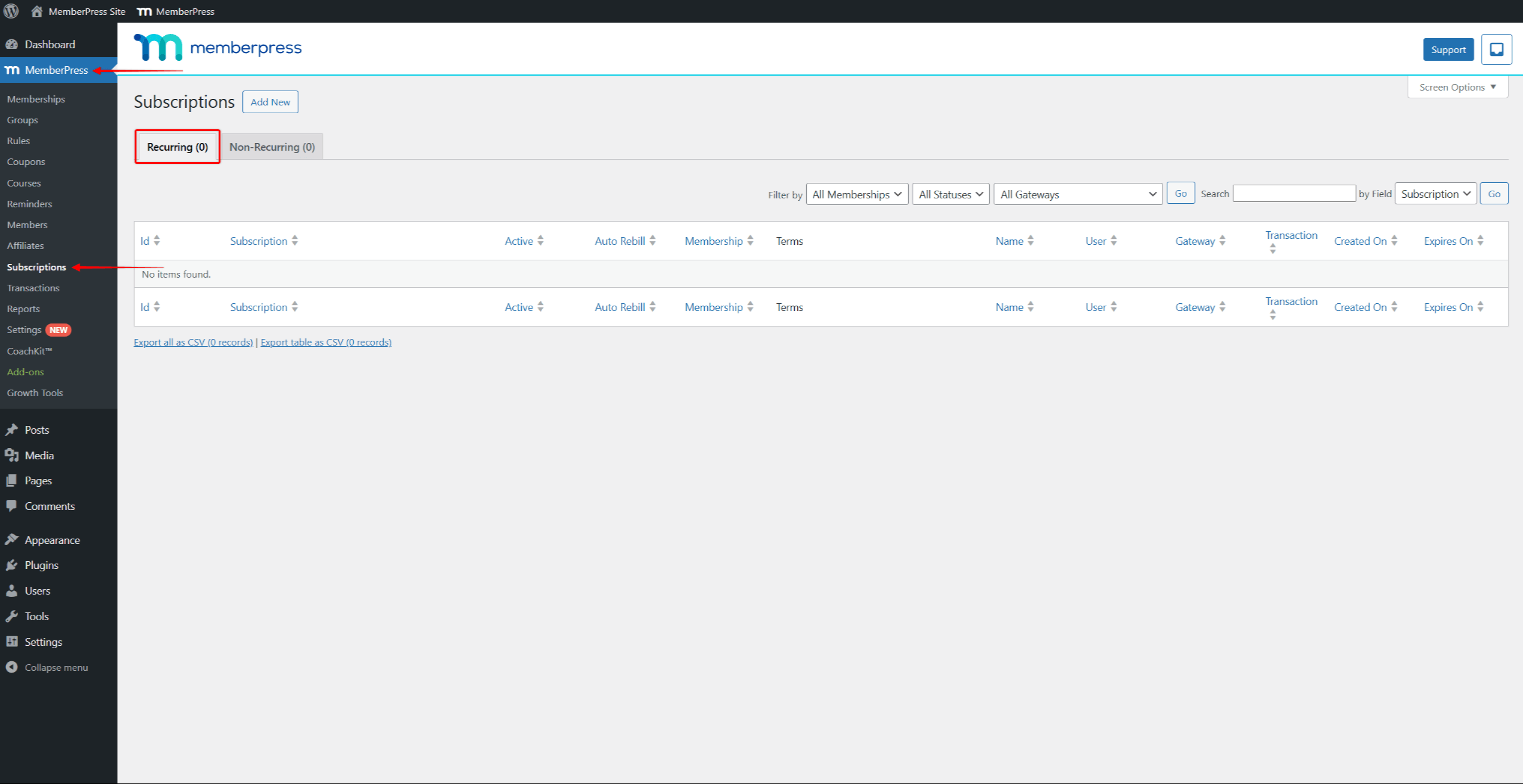
Condiciones de afiliación
Para cada afiliación, debe configurar las condiciones de afiliación.
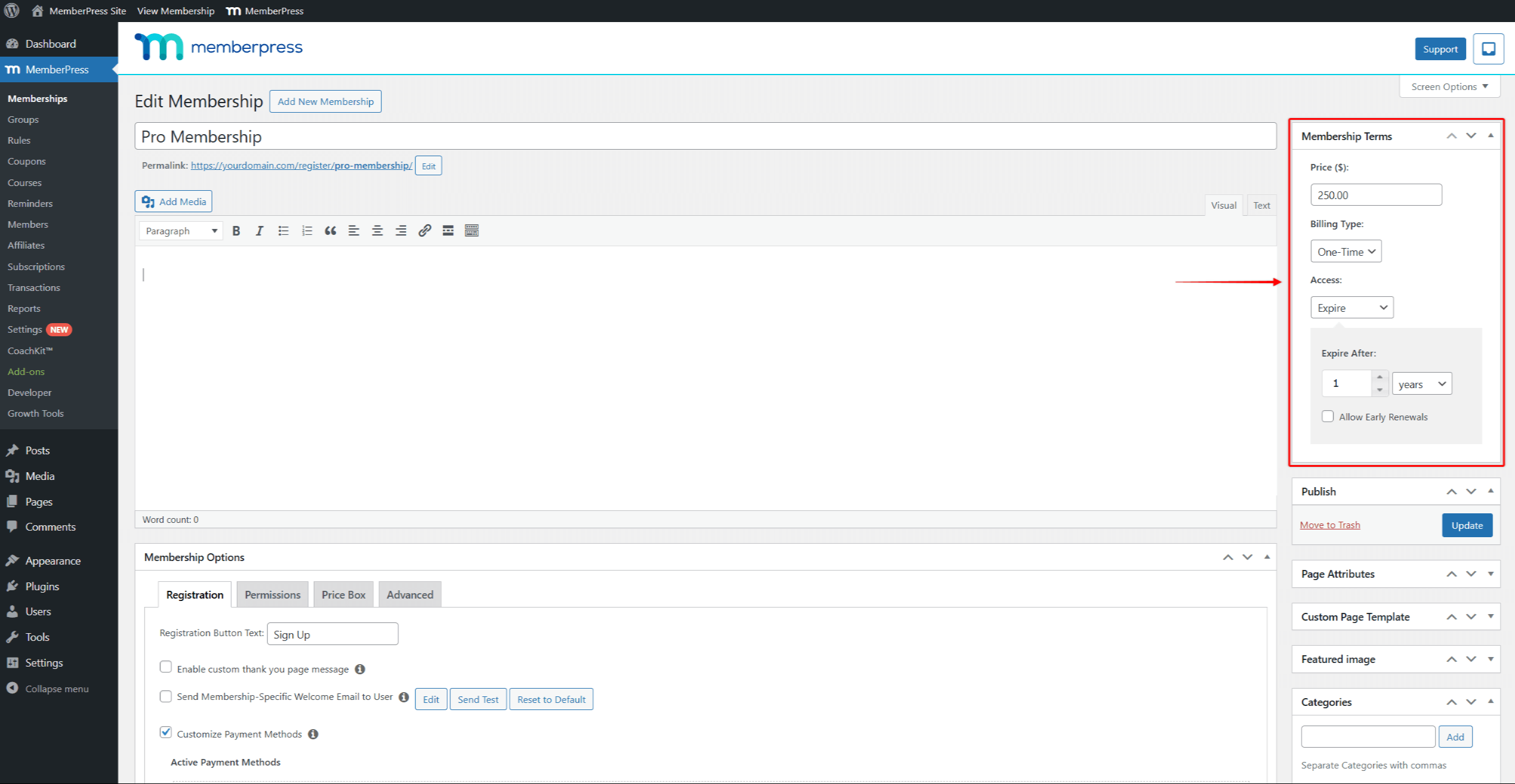
Por cada usuario que se suscriba a una membresía, MemberPress creará la suscripción siguiendo los términos establecidos para esa membresía:
- Precio: Este es el precio de un periodo de suscripción para esta afiliación. Cada la afiliación sólo puede tener un precio de suscripción y una moneda. En divisa aplicado a todas sus afiliaciones se fija en Panel de control > MemberPress > Configuración > pestaña General;
- Tipo de facturación: Aquí, usted elegirá si las suscripciones creadas para esta membresía deben ser Una sola vez o Recurrente.
En función del Tipo de Facturación que haya establecido, estarán disponibles los ajustes adicionales específicos del tipo:
- Una sola vez:
- Acceda a: Esta opción le permite elegir la duración de un periodo de suscripción único antes de que la suscripción finalice. Si esta opción está configurada como De por vida, la suscripción no caducará nunca.
- Recurrente:
- Intervalo: En esta opción, puede elegir cuánto dura un periodo de suscripción periódica antes de renovado automáticamente;
- Período de prueba: Si está activada, la se creará una suscripción con un periodo de prueba. Una vez finalizada la prueba, la suscripción se cargará automáticamente.
- Limitar los ciclos de pago: Un ciclo de pago significa que un usuario está registrado para un periodo de suscripción. Si activa esta opción, puede limitar la suscripción a un número determinado de renovaciones. La suscripción del usuario se cancelará automáticamente cuando se alcance un número determinado de ciclos.
Páginas de grupos y precios de MemberPress
Puede organizar las afiliaciones en Grupos MemberPress, permitiendo altas y bajas dentro del grupo.
Además, cuando crear un GrupoMemberPress generará automáticamente una página de precios para ese grupo.
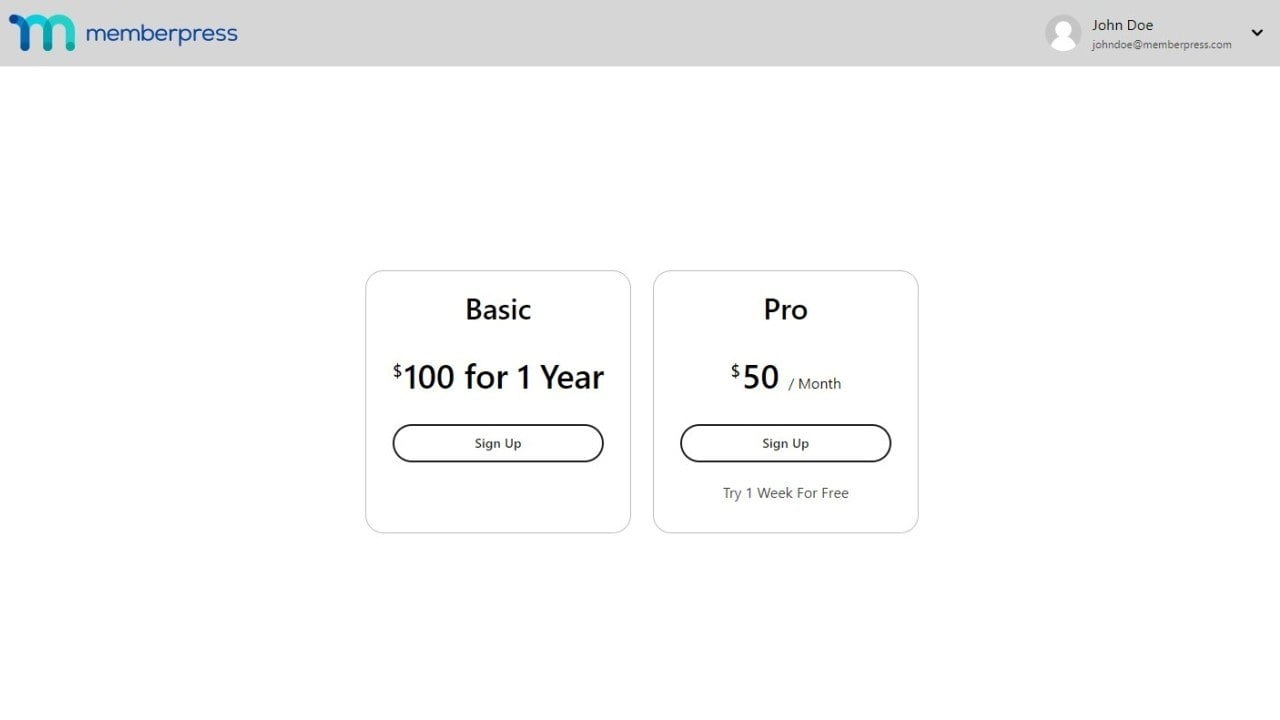
La página Precios muestra el cuadro de precios de cada afiliación dentro del grupo. Cada cuadro de precios de afiliación se genera automáticamente en función de las condiciones de afiliación y los datos añadidos a las Opciones de afiliación. Este diseño permite a los usuarios comparar afiliaciones y proceder al registro directamente desde la página de precios mediante el botón de llamada a la acción.
Actualizar y bajar de categoría
Al crear un Grupo MemberPress, debes añadir miembros a las Opciones de Grupo para permitir actualizaciones y descensos.
Las afiliaciones deben añadirse del nivel más bajo al más alto, creando una jerarquía de afiliación dentro del grupo.
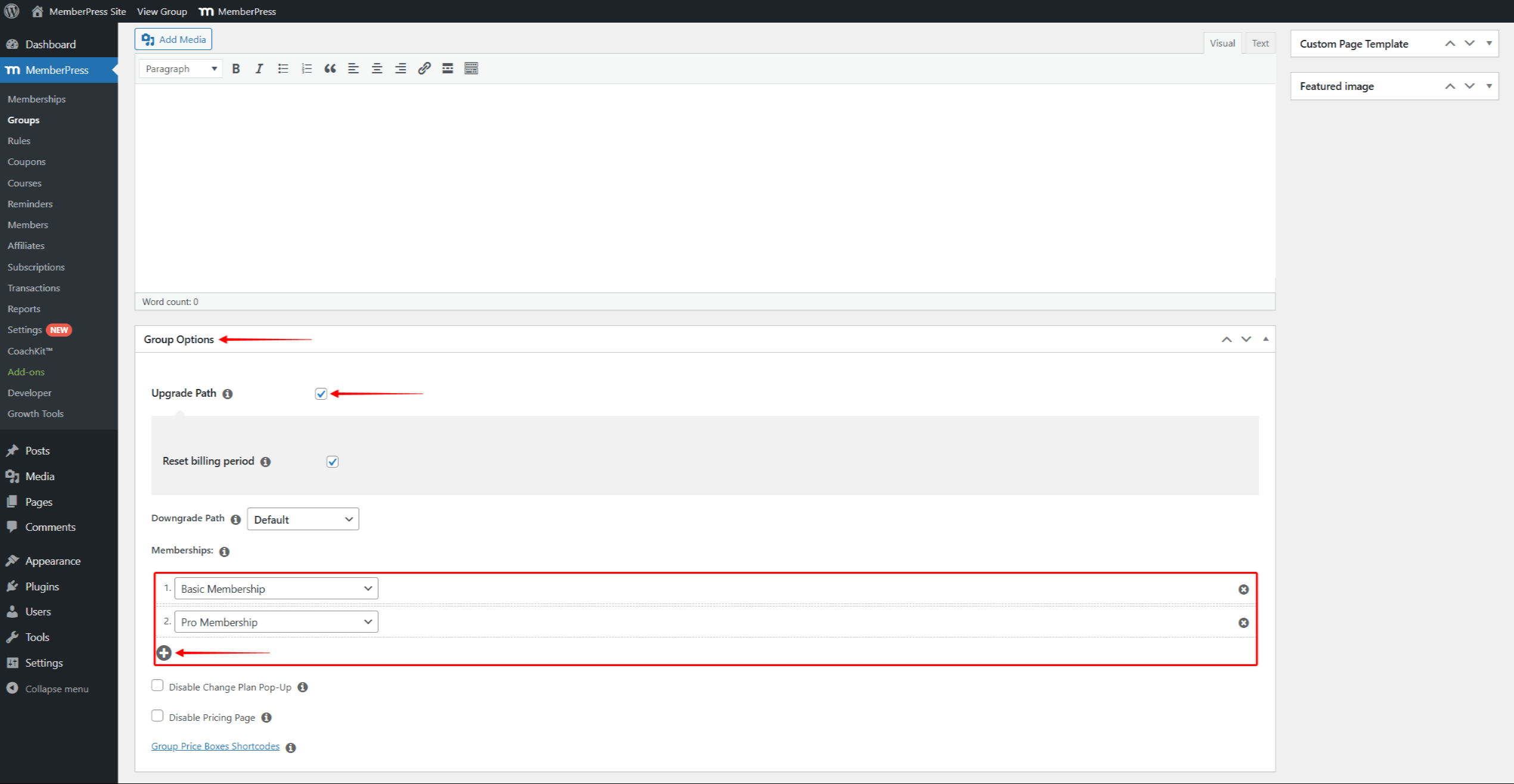
A continuación, debe activar la opción Ruta de actualización. Esto permitirá a tus miembros cambiar de su afiliación actual a cualquier afiliación que hayas añadido al mismo grupo.
Los afiliados pueden cambiar de afiliación pulsando el botón Plan de cambio en su suscripción actual en Cuenta > Suscripciones.
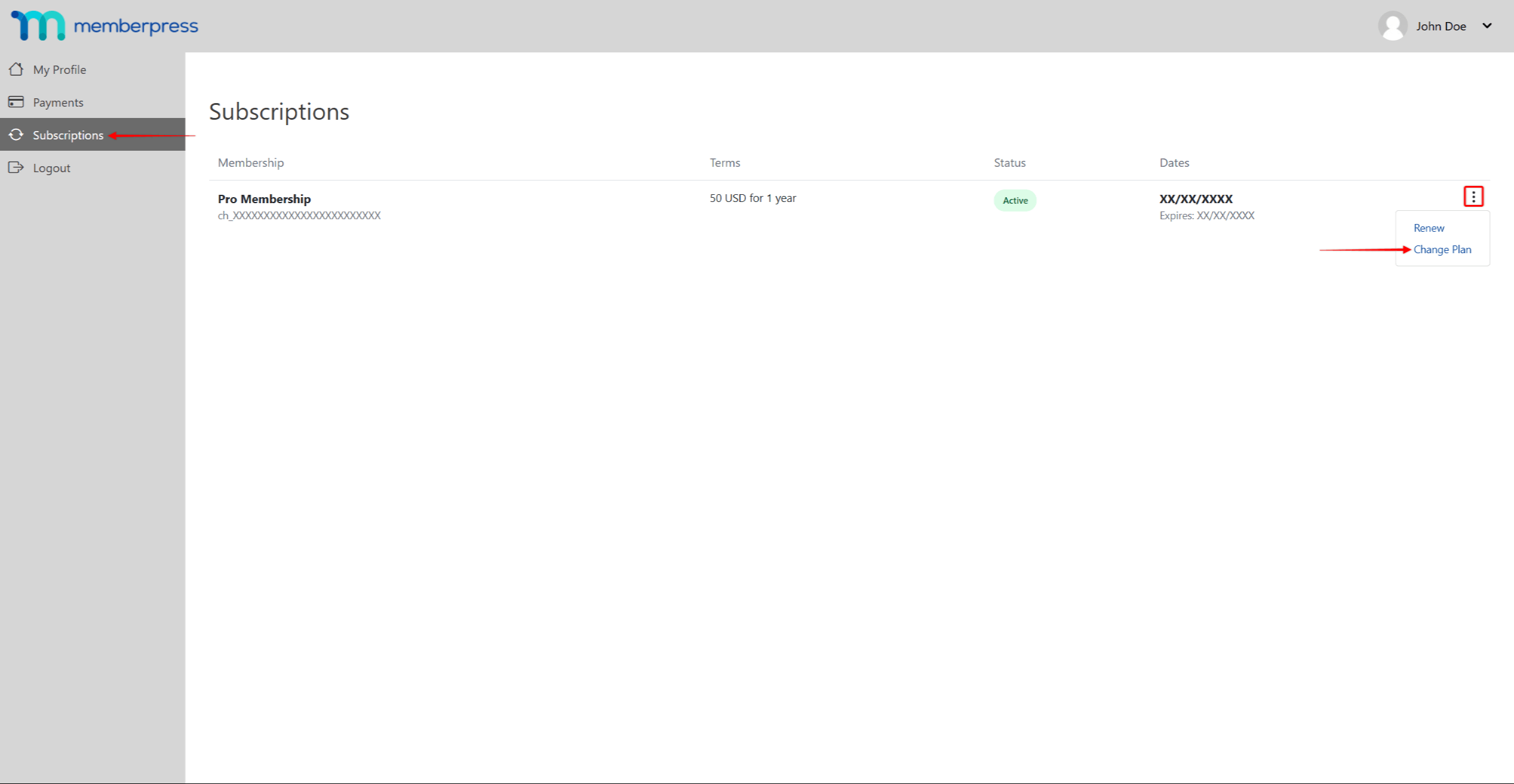
MemberPress cancelará y caducará automáticamente la suscripción actual en las altas y bajas. Al mismo tiempo, creará una nueva suscripción para el miembro al que se haya cambiado.












